粉笔画,制作父亲节主题粉笔画教程
第三步:使用快捷键ctrl+i,图像-调整-反相,再通过调整色阶,曲线(ctrl+L,ctrl+M)调整,现在粉笔的感觉明显了吧,哈哈哈哈~
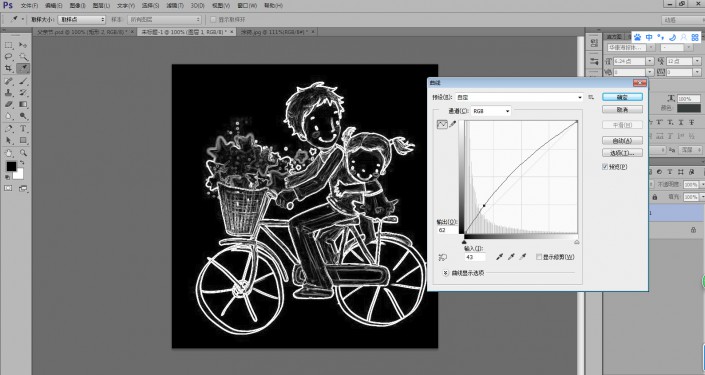
<点图片看大图>
第四步:我们现在利用选择--色彩范围--高光(色彩单一的时候抠图还是不错的方法)来扣这个粉笔画,然后放在一块黑板上边,是不是粉笔画的效果就出来了,哈哈 :)

<点图片看大图>
第五步:现在我们再来讲一下怎么设计粉笔字(有的可以下载,可是字体会受到限制),所以我们可以用下边的方法来制作自己喜欢的粉笔字体哦:) 先写好自己喜欢的字,选择好字体,字体颜色选择与黑板相近的颜色,加描边(如图):)

<点图片看大图>
第六步:利用矩形选择工具画一矩形(如图);接着滤镜-杂色--添加杂色(如图)
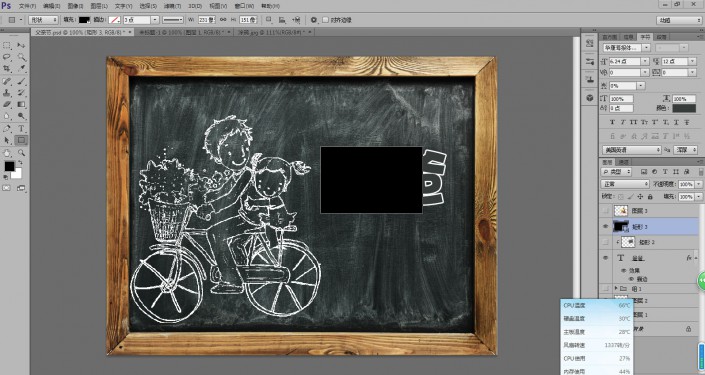
<点图片看大图>
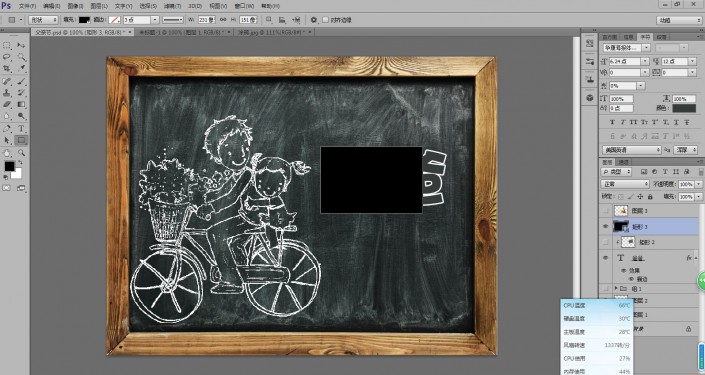
<点图片看大图>
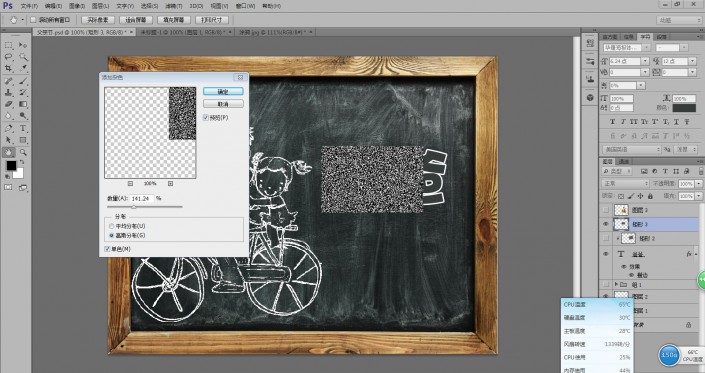
<点图片看大图>
第七步:滤镜-模糊-动感模糊,然后ctrl+T,旋转一定的角度,混合模式改成滤色
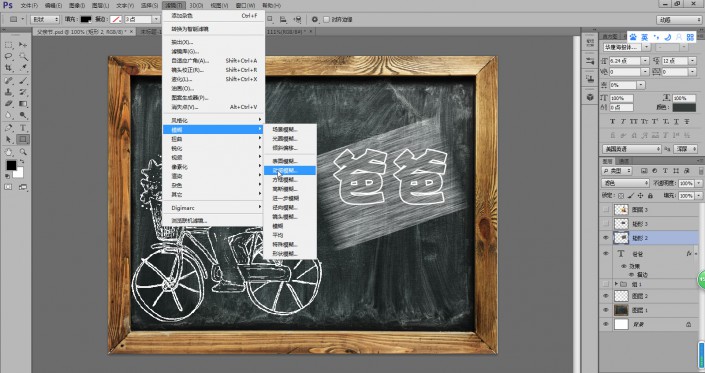
<点图片看大图>




























